MS Outlook: verwaistes Symbol entfernen
Die Software Programmierer haben so ihre Probleme mit einer funktionierenden Deinstallationsroutine, wobei Microsoft diesbezüglich leider keine Ausnahme darstellt, deren Office Produkte gehören dabei zu den widerspenstigsten Exemplaren, wenn es darum geht sie restlos aus dem System zu entfernen. Insofern verwundert es auch nicht, dass uns ein aufmerksamer Leser auf ein Relikt in seiner Windows 10 Systemsteuerung aufmerksam machte, obwohl er Outlook 2013 zusammen mit dem gesamten Office 2013 Paket lange deinstalliert hatte:
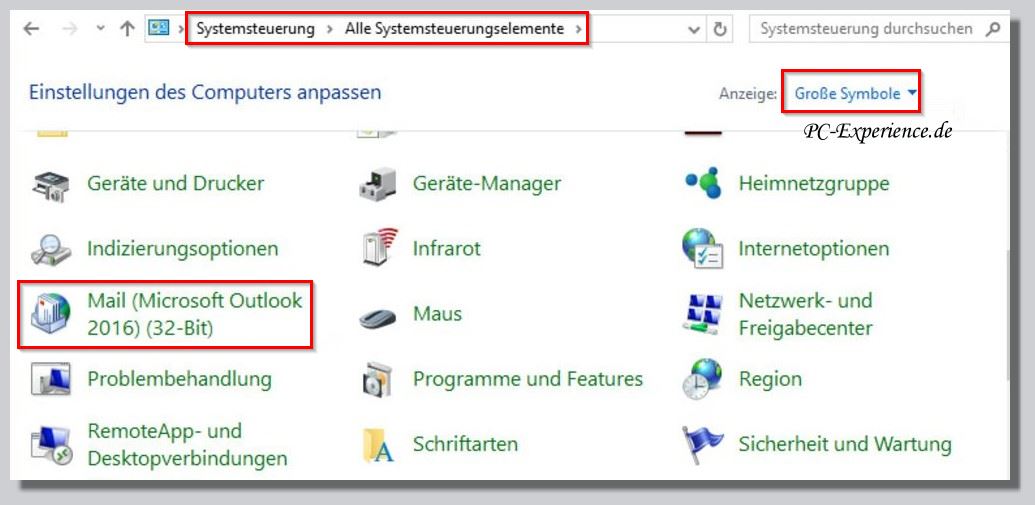
Wie bekommen wir das verwaiste Outlook Symbol dort entfernt?
Da hilft nur ein Eingriff in der Registry, darum navigieren wir nach dem Aufruf über Start ->ausführen ->regedit.exe zu folgendem Pfad:
Wobei ihr die Syntax {A0D4CD32-5D5D-4f72-BAAA-767A7AD6BAC5} auch genauso in die Suchfunktion des Registry Editors eingeben könnt, was die ganze Sache enorm beschleunigt.

Den Schlüssel {A0D4CD32-5D5D-4f72-BAAA-767A7AD6BAC5} müssen wir komplett löschen und das System neu starten, anschließend ist das alte Outlook Symbol aus der Systemsteuerung verschwunden...
Wer bereits eine 64-bittige Outlook-Variante installiert hat, schlägt den gleichen Weg ein, sucht aber bitte exakt nach dem Schlüssel {A0D4CD32-5D5D-4f72-BAAA-767A7AD6BAC5}, der gleichermaßen entfernt werden muß, gefolgt von einem Neustart.
Relevanz: Outlook 2013, 2016, Outlook 365